Ako nainštalovať Microsoft Edge do Chromebooku?
Rôzne / / August 04, 2021
Reklamy
Spoločnosť Microsoft práve vydala prvú verziu aplikácie Microsoft Edge pre operačný systém Linux. To znamená povolením systému Linux na Chromebooku; môžeme používať Microsoft Edge na Chromebooku. Zdá sa byť trochu čudné používať prehliadač Microsoft Edge na Chromebooku so systémom Chrome OS, ale existuje tu možnosť. Ak chcete vo svojom Chromebooku používať Microsoft Edge, táto príručka vám poradí, ako ho nainštalovať.
Inštalácia prehliadača Microsft Edge do Chromebooku však nie je krokový proces. Toto je teraz možnosť iba preto, že aplikácia je teraz k dispozícii pre Linux. Na Chromebooku môžeme spúšťať aplikácie pre Linux, ak na ňom nastavíme Linux. Pozrime sa teda podrobne na to, ako je možné v Chromebooku nastaviť systém Linux, a potom na ňom spustiť Microsoft Edge.

Ako nainštalovať Microsoft Edge na Chromebook?
Chrome OS je dodávaný s kontajnerom Linux, ktorého aktivácia trvá iba pár krokov. Nájdete to v samotných nastaveniach Chromebooku.
Reklamy
- Otvorte na Chromebooku Nastavenia.
- Kliknite na kartu Linux (Beta) na bočnom paneli.
- Potom kliknite na „Zapnúť“ v pravej časti okna.
- V ďalšom okne kliknite na tlačidlo Ďalej.
- Nastavte si používateľské meno pre svoj Linux.
- Nastavte množstvo úložiska z interného úložiska, ktoré chcete prideliť systému Linux.
- Potom nakoniec kliknite na Inštalovať.
Môže to chvíľu trvať, pretože sa tým spustí sťahovanie. Po dokončení sťahovania a inštalácie systému Linux do vášho Chromebooku sa zobrazí okno s terminálom. Vtedy viete, že inštalácia bola úspešná.
Ak chcete nainštalovať Microsoft Edge do tohto nastavenia systému Linux, musíte použiť inštalátor Debianu, ktorý nájdete na webovej stránke Microsoft Edge insider.
- Choďte do Stránka Microsoft Edge Insiders.
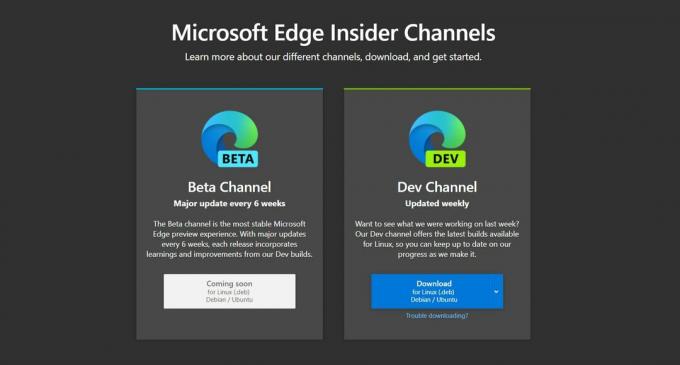
- Tu si stiahnite súbor .deb pre vývojársku verziu. Stabilná a rovnomerná beta verzia zostáva ešte niekoľko týždňov. Ak chcete stabilnejšie prostredie, môžete znova skontrolovať túto stránku, či obsahuje beta a stabilnejšiu verziu tohto programu.
- Po dokončení sťahovania súboru .deb na neho dvakrát kliknite a zobrazí sa kontextové okno s tlačidlom inštalácie. Ak je tlačidlo inštalácie sivé, presuňte stiahnutý súbor .deb do sekcie „Súbory Linuxu“. Potom skúste dvakrát kliknúť a inštalácia by mala teraz fungovať.
- Po dokončení inštalácie sa v pravom dolnom rohu obrazovky zobrazí vyskakovacie okno.
- Teraz otvorte priečinok s aplikáciami pre Linux v zozname aplikácií a v tomto zozname sa zobrazí Microsoft Edge. Kliknite na ňu a na Chromebooku bude spustený Microsoft Edge.
Teraz si môžete zvoliť, že na inštaláciu aplikácie budete používať aj terminál systému Linux, rovnako ako to robíme pri inštalácii všetkého do systému Linux. To by však mohlo byť ťažké pre používateľov, ktorí rozhranie Linuxu príliš nepoznajú. Aby sme to zjednodušili, použite inštalačný program .deb vyššie uvedenou metódou.
Odteraz máme k dispozícii na stiahnutie iba vývojársku verziu. Webová stránka však hovorí, že môžeme očakávať aktualizáciu každých šesť týždňov a pod zostavením verzie beta je dokonca čoskoro k dispozícii správa. Ak teda chcete úplne bezchybný zážitok, po oficiálnom vydaní beta verzie si budete musieť počkať niekoľko mesiacov, kým sa stabilná verzia vydá. Odkaz na stiahnutie tohto odkazu nájdete na tej istej webovej stránke ako predtým.
Takto môžete nainštalovať a spustiť Microsoft Edge na svojom Chromebooku. Ak máte akékoľvek otázky alebo otázky týkajúce sa tejto príručky, nižšie komentujte a my sa vám ozveme. Nezabudnite si tiež prečítať naše ďalšie články o Tipy a triky pre iPhone,Tipy a triky pre Android, Tipy a triky pre PCa oveľa viac pre užitočnejšie informácie.
Reklamy
Techno blázon, ktorý miluje nové vychytávky a stále chce vedieť o najnovších hrách a o všetkom, čo sa deje v technologickom svete a okolo neho. Má obrovský záujem o Android a streamovacie zariadenia.


